Trabajo con cuadernos de Jupyter Notebook en un área de trabajo de Azure Quantum
Obtenga información sobre cómo ejecutar código de Q# o Python en un cuaderno de Jupyter Notebook en un área de trabajo de Azure Quantum. Un cuaderno de Jupyter Notebook es un documento que contiene texto enriquecido y código, y se puede ejecutar en el explorador.
Requisitos previos
Necesita los siguientes requisitos previos para usar cuadernos de Jupyter Notebook en un área de trabajo de Azure Quantum.
- Una cuenta de Azure con una suscripción activa. Si no tiene una cuenta de Azure, regístrese gratuitamente y regístrese para obtener una suscripción de pago por uso.
- Un área de trabajo de Azure Quantum. Consulte Creación de un área de trabajo de Azure Quantum.
Obtención de un cuaderno de ejemplo
Para empezar, puede usar un cuaderno de ejemplo desde la galería de ejemplos.
Seleccione su área de trabajo de Azure Quantum en Azure Portal.
Seleccione Notebooks (Cuadernos).
Seleccione Sample gallery (Galería de ejemplos).
Seleccione el ejemplo que desea usar y seleccione Copiar en Mis cuadernos.
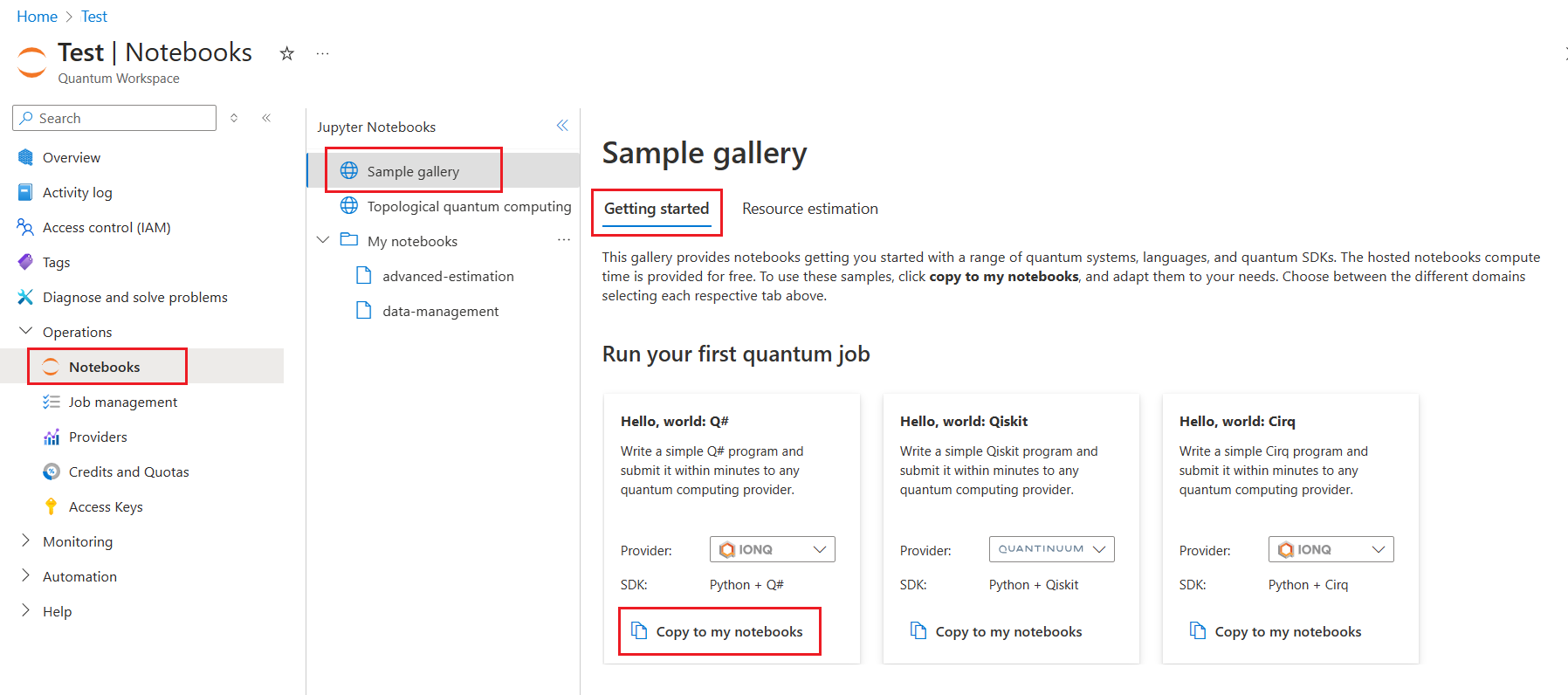
El cuaderno de ejemplo se puede encontrar en My notebooks (Mis cuadernos) y ahora puede ejecutarlo.
Ejecutar un cuaderno
Para ejecutar Q# o código Python en un Jupyter Notebook, siga estos pasos.
Seleccione su área de trabajo de Azure Quantum en Azure Portal.
Seleccione Notebooks (Cuadernos).
Seleccione el cuaderno en Mis cuadernos.
Seleccione la celda que desea ejecutar y seleccione el icono de ejecución para ejecutar el código de la celda, o seleccione Ejecutar todo para ejecutar todas las celdas del cuaderno.
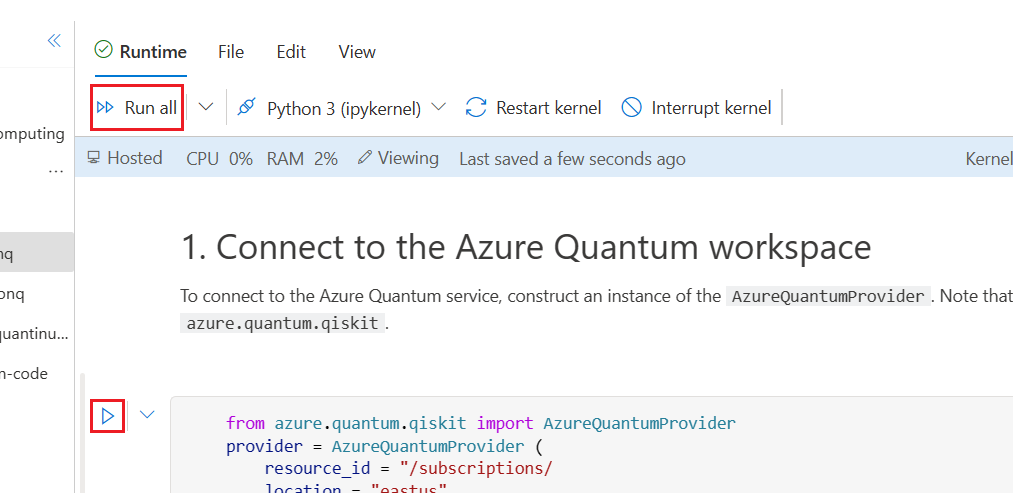
Creación un nuevo cuaderno
Siga estos pasos para crear un nuevo cuaderno de Jupyter Notebook mediante Q# o Python.
Nota:
Los cuadernos de Jupyter Notebook no muestran los resultados del programa de forma predeterminada, por lo que debe usar la Message instrucción . Para obtener más información, vea Estructura de un Q# programa.
Seleccione su área de trabajo de Azure Quantum en Azure Portal.
Seleccione Notebooks (Cuadernos).
Seleccione Mis cuadernos y seleccione Agregar nuevo.
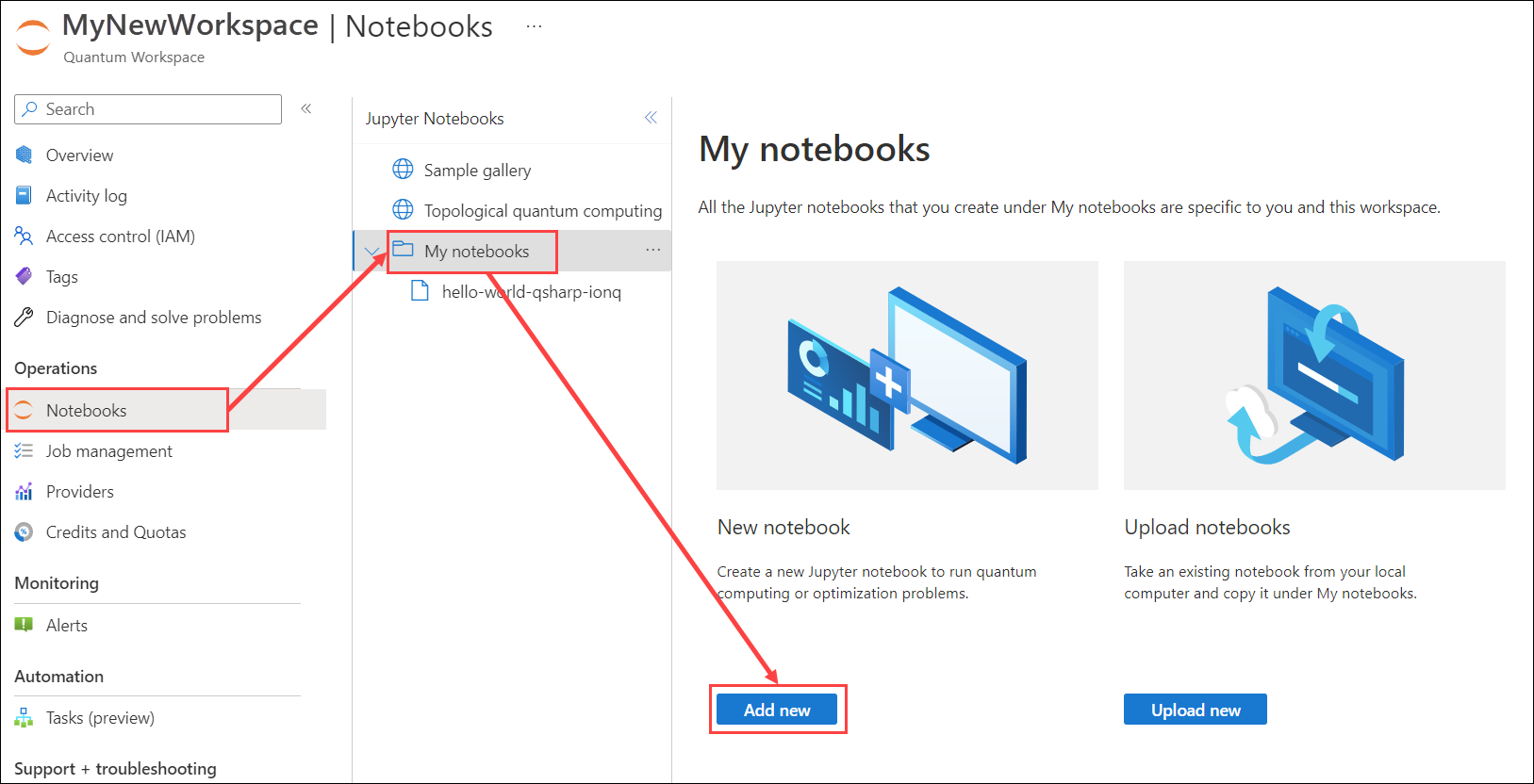
Escriba un nombre de archivo y seleccione Crear archivo.
La primera celda del cuaderno se rellena automáticamente con la cadena de conexión al área de trabajo de Azure Quantum.
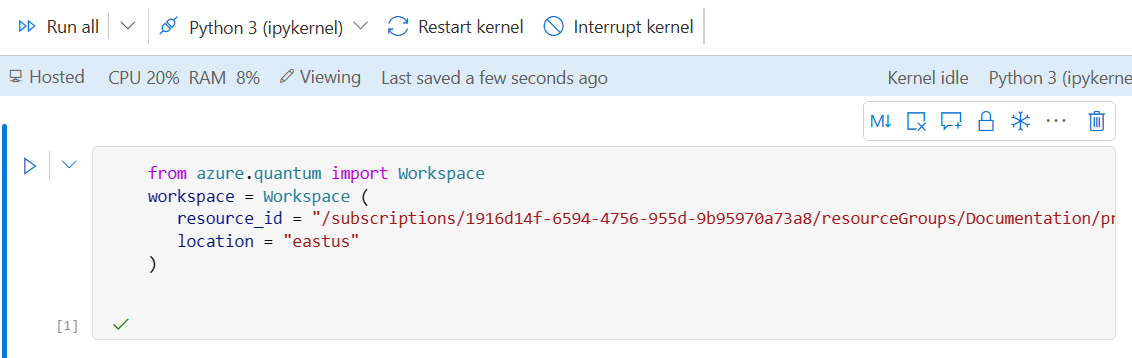
Seleccione + Código o + Markdown para agregar una celda de texto de código o Markdown.
Sugerencia
Un cuaderno se guarda automáticamente cada 30 segundos. También se pueden guardar manualmente presionando CTRL+S.
Carga de cuadernos
Puede cargar uno o varios cuadernos de Jupyter Notebook existentes en un área de trabajo de Azure Quantum.
Precaución
Solo debe cargar y ejecutar cuadernos de Jupyter Notebook desde orígenes de confianza, e instalar únicamente paquetes de orígenes de confianza. Aunque los cuadernos de Azure Quantum le protege con salidas a un espacio aislado, los cuadernos de Jupyter Notebook se ha creado para la ejecución arbitraria de código, por lo que presentan riesgos inherentes a la carga o ejecución de cuadernos desde un origen que no es de confianza.
Seleccione su área de trabajo de Azure Quantum en Azure Portal.
Seleccione Notebooks (Cuadernos).
Seleccione Mis cuadernos.
Seleccione Cargar nuevo.
Arrastre y coloque los archivos de cuaderno, o seleccione Buscar archivos y seleccione los archivos de cuaderno que desea cargar.
Si desea sobrescribir los archivos ya existentes, seleccione Sobrescribir si ya existe.
Seleccione Upload files (Cargar archivos).
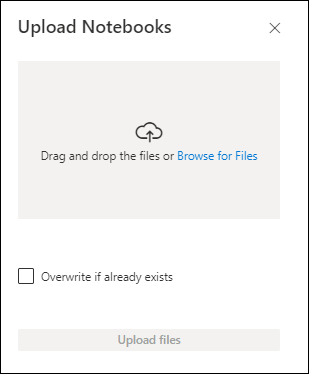
Una vez cargados los cuadernos, puede encontrarlos en Mis cuadernos.
Nota:
Si va a cargar un cuaderno que se guardó desde otra área de trabajo de Azure Quantum, es posible que tenga que actualizar la información de conexión, como Suscripción, Grupo de recursos, nombre del área de trabajo, Ubicación o Identificador de recurso, antes de ejecutar el cuaderno.
Administración de cuadernos
Puede cambiar el nombre, eliminar, duplicar y descargar cuadernos existentes.
Seleccione su área de trabajo de Azure Quantum en Azure Portal.
Seleccione Notebooks (Cuadernos).
Selección del cuaderno en Mis cuadernos
Haga clic en el panel de contexto, que es los tres puntos situados a la derecha del nombre del cuaderno.
Seleccione Cambiar nombre de cuaderno, Eliminar cuaderno, Cuaderno duplicado o Descargar cuaderno.
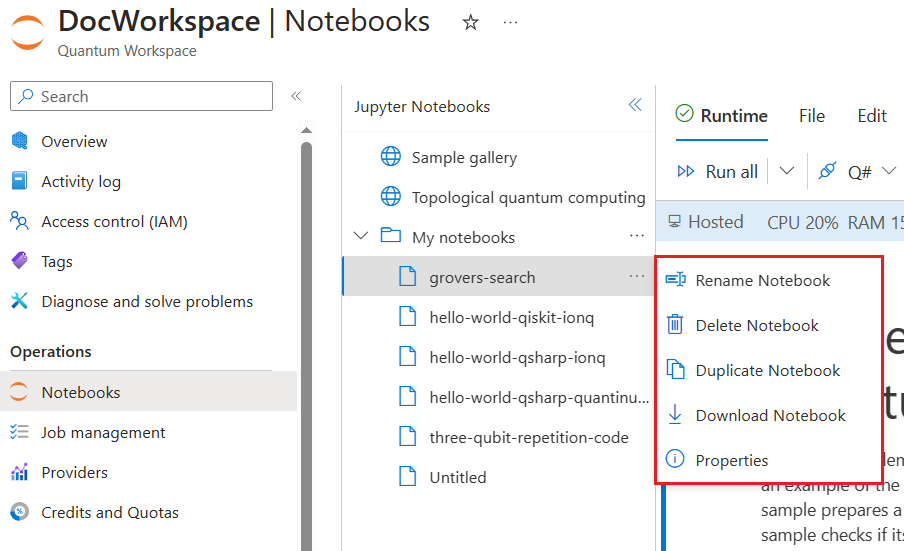
Aislamiento
Los cuadernos de Jupyter Notebook en el área de trabajo de Azure Quantum están aislados de los cuadernos de otros usuarios.
- Su instancia de Jupyter Notebook se hospeda en Azure Quantum con aislamiento de nivel de hipervisor de las instancias de otros usuarios.
- Los cuadernos se almacenan en la cuenta de almacenamiento vinculada de la suscripción.
- El ámbito de una instancia de Jupyter Notebook se limita a una combinación de un usuario y área de trabajo específicos. Si visita otra área de trabajo, obtendrá una instancia diferente de Jupyter Notebook. Si otro usuario visita la misma área de trabajo, obtendrá una instancia de Jupyter Notebook diferente.
- El ámbito de los cuadernos se limita a un usuario y área de trabajo específicos. Si visita otra área de trabajo, no verá los mismos cuadernos en Mis cuadernos. Si otro usuario visita esa área de trabajo, no verá los cuadernos de otros usuarios.
Almacenamiento de cuadernos
Los cuadernos de Jupyter Notebook se almacenan en una cuenta de Azure Storage vinculada al área de trabajo de Azure Quantum.
Nota:
Cuando se crea una área de trabajo de Azure Quantum, se habilita el uso compartido de recursos de distintos orígenes (CORS) en la cuenta de Azure Storage vinculada. Esto es necesario para usar cuadernos de Jupyter Notebook en el portal. Si no tiene previsto usar cuadernos de Jupyter Notebook en el portal y no desea habilitar CORS para la cuenta de Azure Storage, puede editar directamente la cuenta de almacenamiento para quitar la regla de CORS. En las propiedades de la cuenta de almacenamiento, en Configuración, seleccione Uso compartido de recursos (CORS) y quite la regla en Servicio de archivos. Tenga en cuenta que si vuelve a abrir la hoja Cuadernos en el área de trabajo, la regla se volverá a crear automáticamente.
Limitaciones
Las siguientes son las limitaciones de los cuadernos de Jupyter Notebook en un área de trabajo de Azure Quantum.
- La instancia de Jupyter Notebook es gratuita y estará activa hasta un máximo de 12 horas (después de ese tiempo, la instancia se eliminará o se volverá a crear, y tendrá que volver a instalar los paquetes personalizados).
- Es posible que Azure Quantum tenga que eliminar la instancia de Jupyter Notebook para aplicar revisiones de seguridad o para realizar cambios de emergencia. Cuando sea posible, no interrumpirá el flujo de trabajo.
- Las instancias de Jupyter Notebook tienen preasignadas 2 vCPU y 4 GB de memoria.
- Los kernels inactivos finalizan después de 30 minutos. Después de ese tiempo, tendrá que volver a ejecutar las celdas.
- La ubicación de la cuenta de almacenamiento y el área de trabajo afectará al rendimiento de los cuadernos de Jupyter Notebook en un área de trabajo de Azure Quantum. Cuando sea posible, intente crear la cuenta de almacenamiento y el área de trabajo en una región próxima al lugar donde va a usar los cuadernos.
- No puede haber más de 10 cuadernos abiertos simultáneamente en una región por suscripción. Para abrir más de 10 cuadernos simultáneamente, debe implementar áreas de trabajo en varias regiones.
- Un único usuario no puede abrir más de cinco cuadernos simultáneamente en una región por suscripción.